กล้องถ่ายรูปการ์ด SD และโทรศัพท์มีจำนวน จำกัดการเก็บรักษา คุณสามารถใช้ภาพเหล่านี้เพื่อจัดเก็บรูปถ่ายได้ชั่วคราว แต่ในที่สุดคุณจะต้องย้ายภาพเหล่านั้นออกจากอุปกรณ์ มันไม่ใช่แค่เรื่องของพื้นที่จัดเก็บ คุณควรย้ายรูปภาพและวิดีโอไปยังไดรฟ์ภายนอกที่ปลอดภัย Windows 10 มีคุณสมบัติการนำเข้าที่ชาญฉลาด มันจะตรวจจับเมื่อคุณเชื่อมต่ออุปกรณ์เช่นโทรศัพท์หรือการ์ด SD และข้อเสนอที่จะนำเข้าข้อมูล หากคุณยกเลิกและตั้งค่าการเล่นอัตโนมัติอื่น ๆ คุณจะไม่เห็นข้อความแจ้งการนำเข้าอีกครั้ง ที่กล่าวว่าคุณยังคงสามารถนำเข้ารูปภาพและวิดีโอใน Windows 10 จากกล้องการ์ด SD หรือโทรศัพท์
เชื่อมต่ออุปกรณ์ของคุณ
ค่อนข้างง่ายหากคุณกำลังเชื่อมต่อ iPhone หรือเสียบการ์ด SD ซับซ้อนเล็กน้อยหากคุณกำลังเชื่อมต่อโทรศัพท์ Android หรือกล้อง
เมื่อคุณเชื่อมต่ออุปกรณ์ Android ตรวจสอบให้แน่ใจว่าคุณเชื่อมต่อเป็นอุปกรณ์ MTP หากคุณเชื่อมต่อในโหมดชาร์จคุณจะไม่สามารถนำเข้ารูปภาพและวิดีโอ หากการตั้งค่า Android ของคุณไม่มีตัวเลือกการเชื่อมต่อ MTP ให้ไปที่ตัวเลือกการถ่ายโอนไฟล์

กล้องของคุณอาจมีหรือไม่มีตัวเลือกที่คล้ายกัน เชื่อมต่อและดูว่า Windows ตรวจพบและให้คุณดูรูปภาพในกล้องใน File Explorer หรือไม่
หากเป็นครั้งแรกที่คุณเชื่อมต่ออุปกรณ์ Windows อาจต้องติดตั้งไดรเวอร์เพิ่มเติม
นำเข้ารูปภาพและวิดีโอใน Windows 10 - ตัวเลือกเล่นอัตโนมัติ
ดังกล่าวก่อนหน้าการนำเข้ารูปภาพและวิดีโอเป็นการกระทำอัตโนมัติที่คุณสามารถตั้งค่าสำหรับอุปกรณ์ของคุณ ตัวเลือกในการตั้งค่านี้เป็นตัวเลือกเริ่มต้นอาจไม่เหมาะกับคุณหากคุณกำลังเชื่อมต่อโทรศัพท์ คุณอาจเชื่อมต่อโทรศัพท์ Android ของคุณเพื่อชาร์จและคุณอาจเชื่อมต่อ iPhone ของคุณเพื่อสำรองข้อมูล ในทั้งสองกรณีการมี Windows 10 นำเข้ารูปภาพและวิดีโอจะทำให้เกิดความรำคาญ คุณสามารถตั้งค่าตัวเลือกนี้สำหรับกล้องและอาจเป็นการ์ด SD หากมีเพียงภาพถ่ายและวิดีโอ หากคุณปิดตัวเลือกนี้หรือเลือกตัวเลือกอื่นคุณยังคงสามารถนำเข้ารูปภาพและวิดีโอใน Windows 10
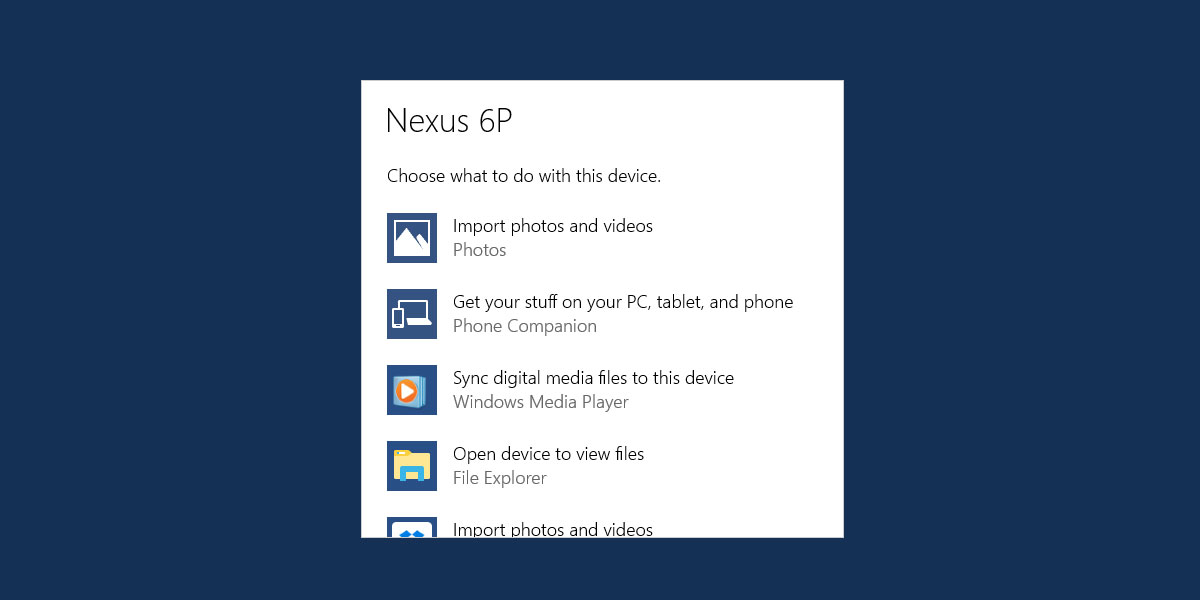
นำเข้ารูปภาพและวิดีโอใน Windows 10 - File Explorer
เชื่อมต่ออุปกรณ์ของคุณและรอให้อุปกรณ์ปรากฏใน File Explorer ตรวจสอบให้แน่ใจว่าคุณสามารถเรียกดูภาพถ่ายและวิดีโอบนอุปกรณ์ของคุณใน File Explorer
คลิกขวาที่อุปกรณ์แล้วเลือก ‘นำเข้ารูปภาพและวิดีโอ’ จากเมนูบริบท
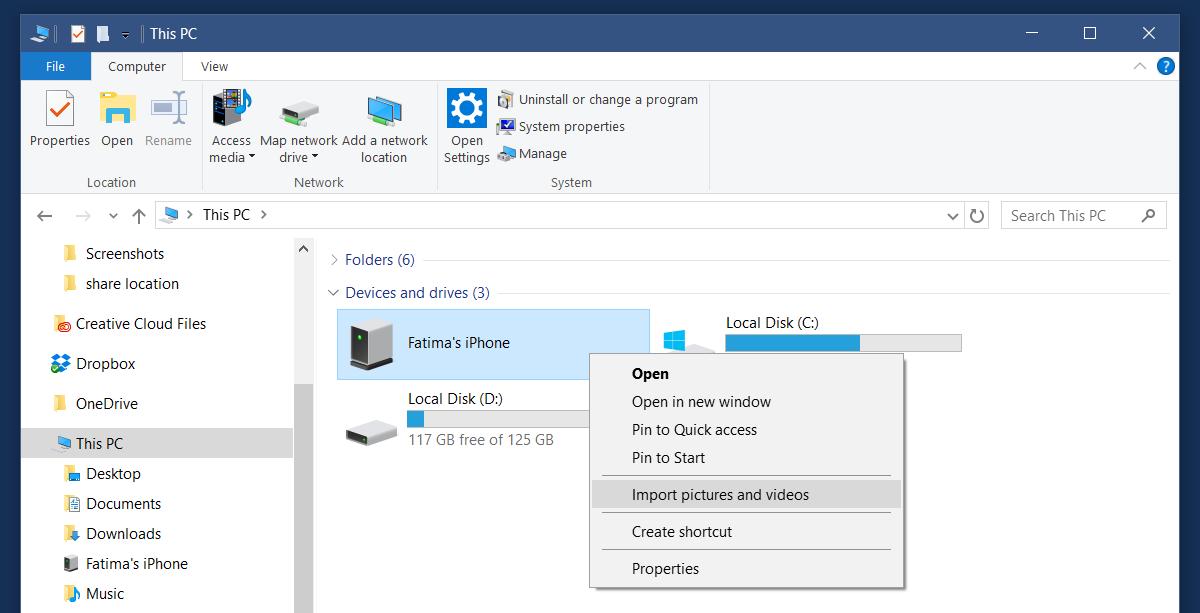
Windows จะสแกนอุปกรณ์เพื่อหาภาพถ่ายและวิดีโอ ขั้นตอนนี้จะใช้เวลาขึ้นอยู่กับจำนวนข้อมูลที่คุณมีในอุปกรณ์ของคุณ
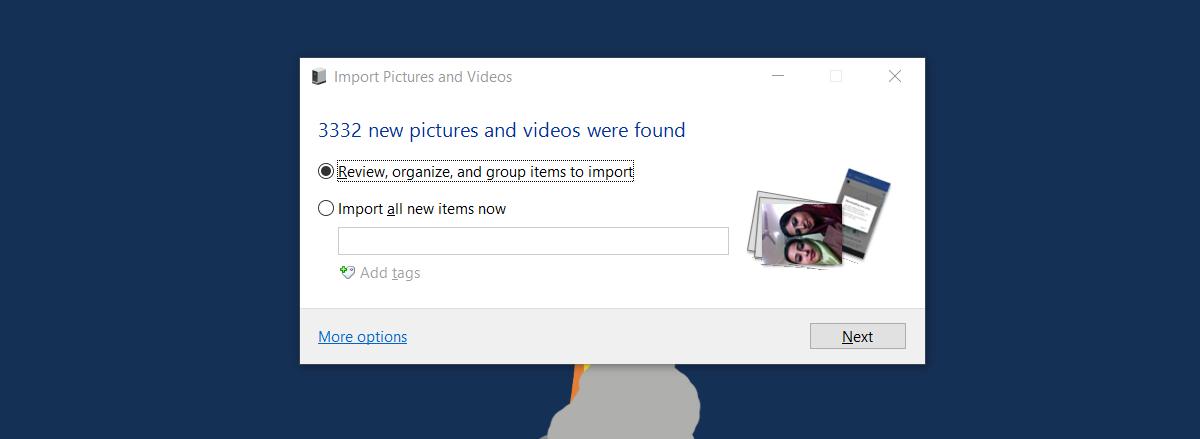
Windows เสนอให้จัดระเบียบและจัดกลุ่มรายการพบแล้ว หากคุณต้องการข้ามสิ่งนั้นและเพียงนำเข้ารายการใหม่ตั้งแต่การนำเข้าครั้งล่าสุดเลือก 'นำเข้ารายการใหม่ทั้งหมดทันที' คุณสามารถเพิ่มแท็กในรายการใหม่ได้ถ้าต้องการ
เมื่อคุณนำเข้ารูปภาพและวิดีโอคุณสามารถทำได้เลือกตำแหน่งที่จะบันทึกรูปภาพและวิดีโอ คลิก ‘ตัวเลือกเพิ่มเติม’ เพื่อเลือกปลายทางการนำเข้า คุณสามารถเลือกตำแหน่งอื่นสำหรับรูปภาพและวิดีโอ พวกเขาจะเรียงลำดับไปยังโฟลเดอร์ที่ตั้งชื่อตามวันที่นำเข้าและชื่อภาพ นอกจากนี้คุณยังสามารถกำหนดแบบแผนการตั้งชื่อได้
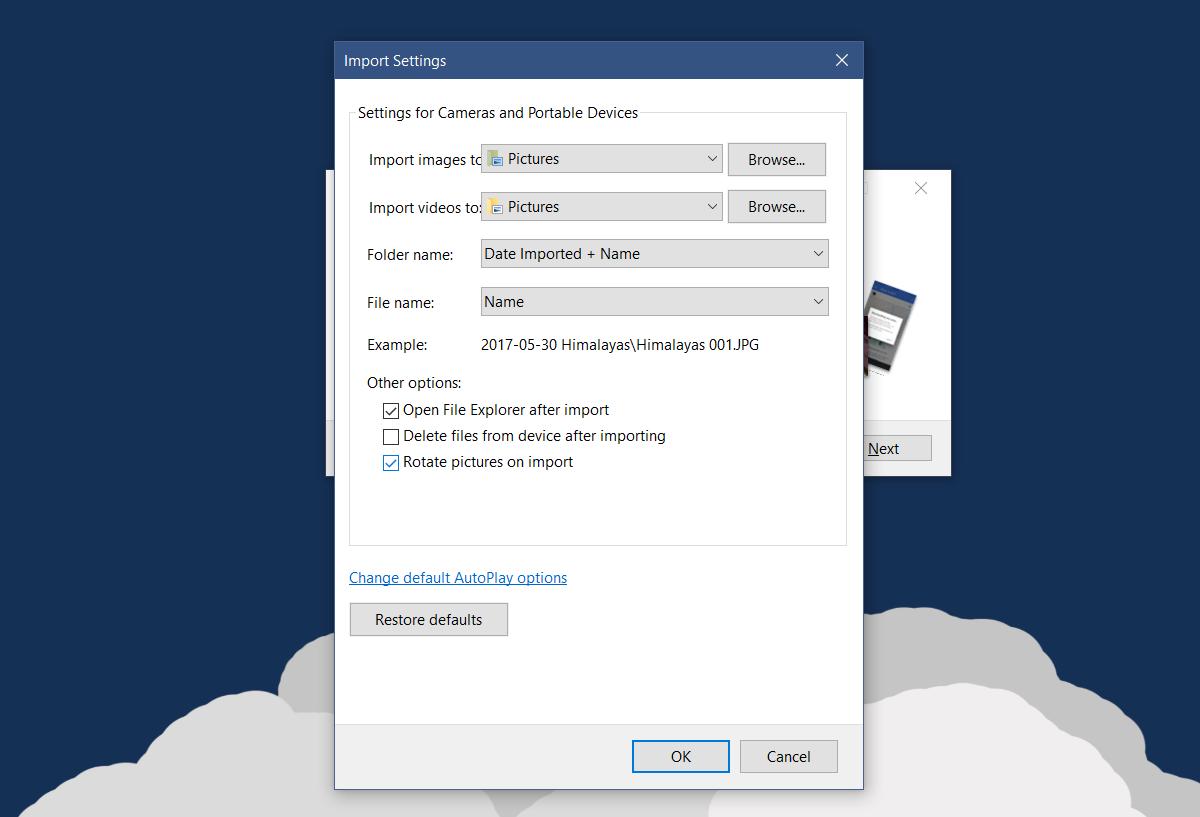
นั่นคือทั้งหมดที่ทำได้













ความคิดเห็น